Czy napotykasz sytuację, w której jesteś AirPods są takie ciche nawet na pełnej głośności?
Wiele możliwych przyczyn może powodować nieprawidłowe działanie słuchawek AirPods. W niektórych przypadkach lewy/prawy AirPods jest bardzo cichy lub jeden AirPods jest cichszy od drugiego. Ogólnie problem z cichymi słuchawkami AirPods jest dość prosty do rozwiązania. W tym poście znajdziesz pięć cennych wskazówek, jak sprawić, by AirPods były głośniejsze.
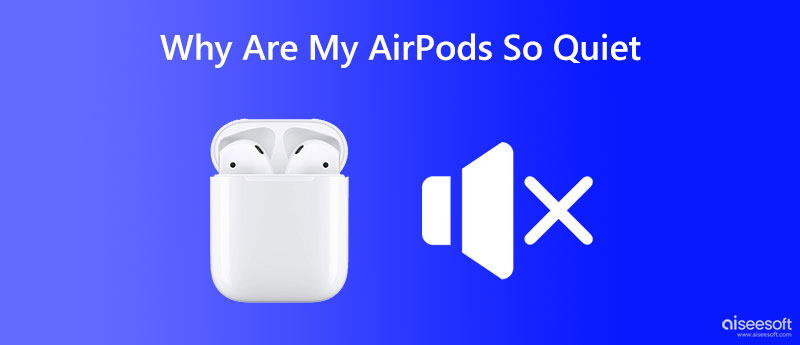
Niektóre czynniki mogą wpływać na głośność w lewym, prawym lub nawet obu strąkach. W tej części wymieniono główne przyczyny, które mogą prowadzić do tak cichego problemu AirPods.
Gdy Twoje AirPods zostaną odłączone z różnych powodów, nie będą emitować dźwięku. Czasami, gdy Twoje AirPods są zakurzone, możesz mieć problem z tym, że Twoje AirPods muszą być ciche lub po prostu nie brzmią dobrze.
Jeśli podłączysz AirPods do urządzenia z systemem iOS w trybie niskiego zużycia energii, możesz uzyskać cichy problem z AirPods w niektórych aplikacjach. Nieprawidłowe ustawienia głośności spowodują również, że AirPods będą brzmiały zbyt cicho.
Problem z tak cichymi słuchawkami AirPods pojawi się, gdy bateria będzie bliska wyczerpania. Jeśli prawa kapsuła, lewa kapsuła lub obie kapsuły nie odtwarzają żadnego dźwięku, sprawdź, czy w słuchawkach AirPods pozostała wystarczająca ilość baterii. W niektórych przypadkach problemy z przestarzałym systemem iOS lub aplikacjami również powodują, że AirPods nie działają normalnie.
Jak widać, wiele przyczyn powoduje problem z cichymi AirPodsami. Kiedy Twoje AirPods nie są tak głośne, jak chcesz, naciśnij klawisz zwiększania głośności, aby zwiększyć ich dźwięk. Jeśli Twoje AirPods nadal są ciche, nawet przy całkowitej głośności, możesz skorzystać z pięciu poniższych metod, aby rozwiązać problem.
Jak wspomniano powyżej, głośność słuchawek AirPods może się zmniejszyć, gdy poziom naładowania baterii jest niski. Jeśli jeden AirPods jest cichszy od drugiego, powinieneś sprawdzić jego baterie.
Możesz włożyć dwie kapsuły z powrotem do etui ładującego i naładować je. Po pełnym naładowaniu słuchawek AirPods możesz podłączyć je do urządzenia z systemem iOS i sprawdzić, czy problem został rozwiązany.

Jeśli podłączasz AirPods do iPhone'a lub iPada za pomocą Low Power Mode włączone, należy je wyłączyć, aby rozwiązać problem z cichymi słuchawkami AirPods.
Możesz przesunąć ekran w dół od góry, aby otworzyć Centrum sterowania i stuknij ikonę trybu niskiego zużycia energii, aby go wyłączyć. Możesz też iść do bateria opcję w aplikacji Ustawienia i wyłącz Low Power Mode.
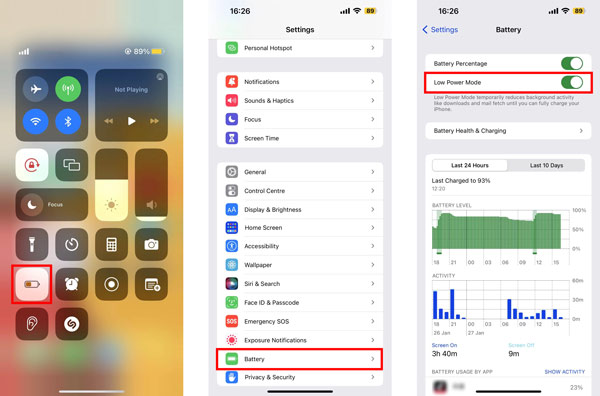
Gdy jedna ze słuchawek AirPods jest cichsza od drugiej, możesz sprawdzić i dostosować ustawienie balansu dźwięku, aby rozwiązać problem. Możesz uzyskać dostęp do dostępność w aplikacji Ustawienia, aby dostosować więcej ustawień ułatwień dostępu do dźwięku.
Idź do Ustawienia app na urządzeniu z systemem iOS i przewiń w dół, aby wybrać opcję Dostępność. Uzyskiwać AirPods i Ustawienia dostępności dźwięku. To poprowadzi Cię do interfejsu audio/wideo. Możesz przeciągnąć suwak Balance do pozycji środkowej, aby wyrównać głośność lewego i prawego strąka. W tym kroku możesz również włączyć Dźwięk w tle aby zamaskować niechciany hałas z otoczenia i sprawić, by AirPods brzmiały stosunkowo głośniej.

Przestarzały system iOS prowadzi do wielu problemów z oprogramowaniem. Kiedy Twoje AirPods są super ciche, nawet jeśli ty podkręcić do pełnej głośności, możesz zaktualizować system iOS do najnowszej wersji.
Przejdź do aplikacji Ustawienia i wybierz plik Ogólne opcja. Kran Aktualizacja oprogramowania aby sprawdzić, czy jest dostępna nowa wersja systemu iOS. Możesz postępować zgodnie z instrukcjami wyświetlanymi na ekranie, aby zainstalować wersję aktualizacji systemu iOS. Po uaktualnieniu urządzenia z systemem iOS do najnowszej wersji możesz podłączyć słuchawki AirPods i sprawdzić, czy problem został rozwiązany.

Odzyskiwanie systemu iOS to potężne narzędzie do rozwiązywania problemów związanych z systemem dla iPhone'a i iPada. Jeśli problem z cichymi słuchawkami AirPods nadal występuje po zastosowaniu powyższych metod, możesz go bezpłatnie pobrać i postępować zgodnie z poniższym przewodnikiem, aby rozwiązać problem z słuchawkami AirPods.

Pliki do Pobrania
100% bezpieczeństwa. Bez reklam.
100% bezpieczeństwa. Bez reklam.



Jak mogę odłączyć słuchawki AirPods?
Jeśli chcesz odłączyć i zresetować słuchawki AirPods, umieść je w etui ładującym i trzymaj pokrywkę otwartą przez co najmniej 30 sekund. Otwórz aplikację Ustawienia na podłączonym urządzeniu z systemem iOS, przejdź do Bluetooth i wybierz swoje AirPods. Wybierz ikonę i obok AirPods i wybierz Zapomnij to urządzenie. Kliknij tutaj, aby dowiedzieć się, jak naprawić błąd AirPods nie łączą się z iPhonem problemem.
Jak dostosować limit głośności dla AirPods?
Możesz dostosować maksymalną głośność słuchawek AirPods, aby chronić słuch. Możesz wybrać Dźwięki i dotyk w aplikacji Ustawienia, przejść do Bezpieczeństwo słuchawek, włączyć funkcję Zmniejsz głośność, a następnie dostosować limit głośności w zależności od potrzeb.
Jak wyłączyć funkcje bezpieczeństwa słuchawek na iPhonie?
Funkcja bezpieczeństwa słuchawek jest domyślnie włączona w celu ochrony słuchu. Możesz przejść do aplikacji Ustawienia, wybrać opcję Dźwięki i dotyk, a następnie wejść w Bezpieczeństwo słuchawek, aby wyłączyć opcję Zmniejsz głośne dźwięki.
Wnioski
Możesz skorzystać z pięciu pomocnych wskazówek powyżej, aby rozwiązać problem ciche AirPodsy wydanie. Kiedy AirPods nagle stają się bardzo ciche, nawet jeśli głośność jest pełna, możesz ich użyć do rozwiązania problemu. Jeśli słuchawki AirPods nie działają poprawnie, możesz również skontaktować się z Apple w celu uzyskania pomocy.

Napraw system iOS do normalnego działania w różnych problemach, takich jak utknięcie w trybie DFU, trybie odzyskiwania, trybie słuchawek, logo Apple itp. Do normalnego poziomu bez utraty danych.
100% bezpieczeństwa. Bez reklam.
100% bezpieczeństwa. Bez reklam.